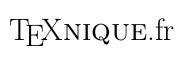|
On peut changer la couleur des éléments « alert » :
Mais comment obtenir que ces éléments soient en gras (ou dans une taille supérieure, etc.) ? |
|
Il y la commande \setbeamerfont{alerted text}{size=\Large} \setbeamerfont{alerted text}{series=\bfseries} \setbeamerfont{alerted text}{shape=\itshape} \setbeamerfont{alerted text}{family=\rmfamily} \setbeamerfont{alerted text}{size=\Large, series=\bfseries, family=\rmfamily} Remarque - une variante étoilée existe : Exemple \documentclass[11pt]{beamer} \usetheme{Warsaw} \setbeamerfont{alerted text}{size=\Large, series=\bfseries} \begin{document} \begin{frame} \frametitle{What Are Prime Numbers?} \begin{definition} A \alert{prime number} is a number that has exactly two divisors. \end{definition} \begin{example} \begin{itemize} \item 2 is prime (two divisors: 1 and 2). \item 3 is prime (two divisors: 1 and 3). \item 4 is not prime (\alert{three} divisors: 1, 2, and 4). \end{itemize} \end{example} \end{frame} \end{document} |